很多用户都会选择安装使用win7系统纯净版,因为win7系统纯净版拥全新酷炫的操作界面,还有稳定、实用的操作功能等,吸引大家安装使用。操作过程中有用户发现屏幕桌面的图标消失不见了,无缘无故的消失出现这样的情况,通常都是大家在操作过程误删导致的结果。怎么样可以将删除的文件图标恢复呢?下面小编为大家介绍找回桌面图标的具体操作方法。
解决方法一:
1、先找到你误删除的什么软件图标,重新在找到这个软件的安装路径;
2、找到之后,鼠标右键—发送到—桌面快捷方式即可。
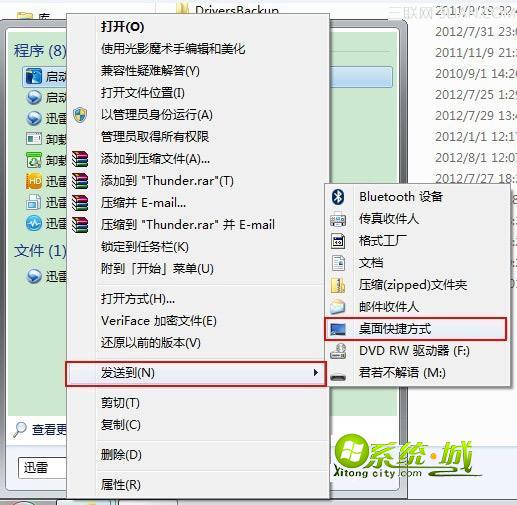
解决方法二:
1、误删多个桌面图标多个的情况下。可以尝试修复注册表来找回误删除的桌面图标;
2、在桌面上按右键—“新建一个txt文件”,然后在复制粘贴下面的代码,再将这个txt记事本文件另存为.reg后缀名的文件,最后直接双击这个reg文件运行即可。代码如下:
Windows Registry Editor Version 5.00
[HKEY_LOCAL_MACHINESOFTWAREMicrosoftWindowsCurrentVersionExplorerDesktopNameSpace{F02C1A0D-BE21-4350-88B0-7367FC96EF3C}]
@="Computers and Devices"
通过上面小编介绍的两个方法即可找到被删除的桌面图标,其实遇到这样事情都是正常的。我们在操作过程中都会遇到,只要细心操作便可解决此类问题。希望对大家有所帮助!


 当前位置:
当前位置: